Jak wyciszyć kartę w Chrome, Firefox, Safari i innych przeglądarkach?
Opublikowany: 2022-07-20Jeśli byłeś w Internecie nawet kilka minut, prawdopodobnie widziałeś kartę z irytującą nakładką audio. Może to był teledysk, a może ktoś za głośno puścił YouTube'a w biurze. Bez względu na przyczynę, nie musisz już wpatrywać się w tę zakładkę.
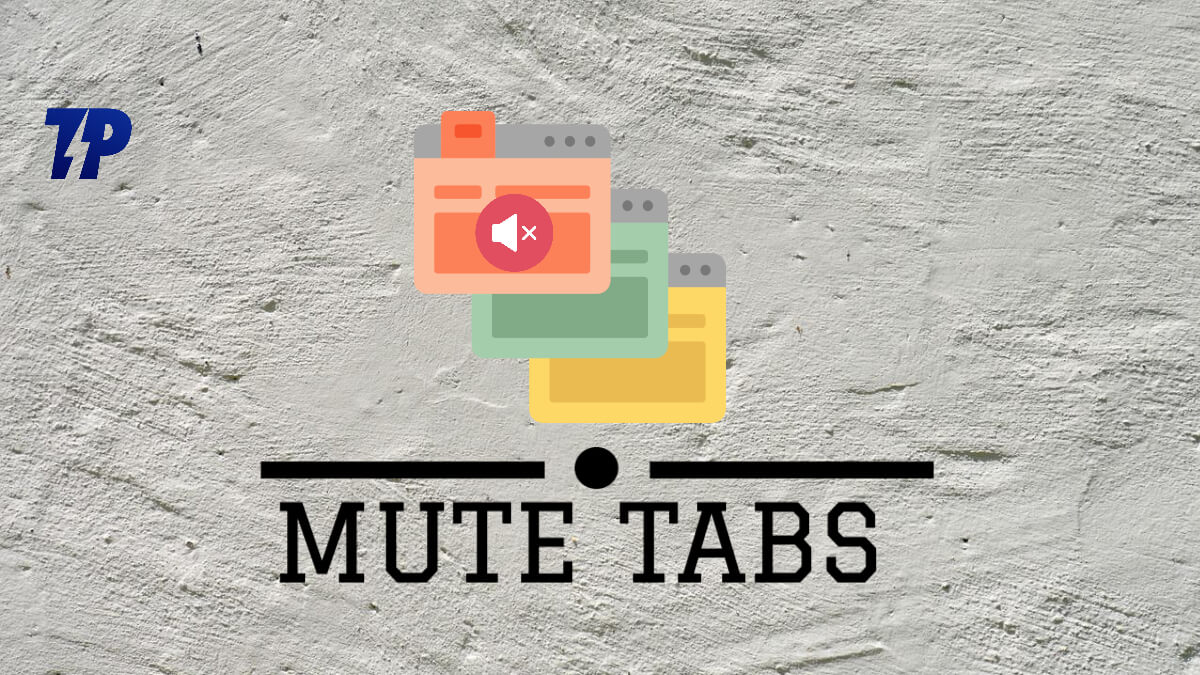
Chodzi o to, że strony internetowe używają elementów multimedialnych HTML5 do odtwarzania audio i wideo, które odwiedzasz z dowolnej witryny. Te ustawienia multimediów są często domyślnie włączone, aby Twoja przeglądarka mogła jak najszybciej wyświetlać bogatą zawartość. Oznacza to, że za każdym razem, gdy odwiedzasz nową stronę internetową z nakładką audio lub wideo, Twoja przeglądarka automatycznie ją odtworzy bez pytania o zgodę. Na szczęście ta funkcja nie jest trudna do zarządzania, ponieważ większość głównych przeglądarek ma opcję wyciszania kart w odpowiednich wbudowanych dodatkach – czy to Chrome, Firefox, Opera, Safari czy Microsoft Edge. Aby dowiedzieć się, jak to zrobić w różnych przeglądarkach, czytaj dalej!
Jednak w przeciwieństwie do innych przeglądarek, takich jak Firefox i Edge, Google Chrome oferuje tylko opcję „Wycisz witrynę”. Oznacza to, że po wybraniu opcji wyciszenia witryny wyciszasz całą witrynę internetową, a opcja wyciszania pozostaje włączona za każdym razem, gdy odwiedzasz witrynę. Z drugiej strony opcja „Wycisz kartę” wycisza tylko witrynę na karcie, dopóki karta jest aktywna. Jednak w tym artykule opisano wszystkie sposoby wyciszania karty w Chrome i innych przeglądarkach.
Spis treści
Jak wyciszyć pojedynczą kartę w przeglądarce Chrome
Jeśli przeszkadzają Ci reklamy audio/wideo podczas korzystania z przeglądarki Chrome, możesz wyciszyć kartę w Chrome, korzystając z jednej z następujących metod:
Metoda 1: Użyj opcji wyciszenia witryny w Chrome
Chrome ma wbudowaną funkcję, która pozwala wyciszyć strony, które Cię denerwują. Jak wspomniano wcześniej, witryna z tą opcją zawsze będzie wyciszona, gdy ją odwiedzisz. Aby wyciszyć witrynę w Chrome:
- Kliknij prawym przyciskiem myszy kartę, którą chcesz wyciszyć.
- Z wyświetlonego menu rozwijanego wybierz opcję Wycisz witrynę .
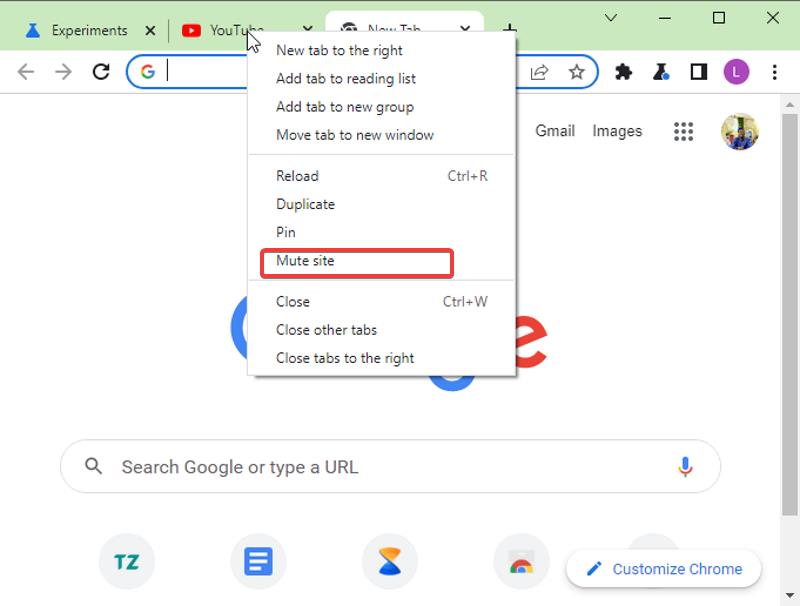
- Spowoduje to wyciszenie witryn w otwartych kartach za każdym razem, gdy je otworzysz.
Metoda 2: Włącz wyciszanie karty Chrome i użyj ikony dźwięku, aby wyciszyć kartę
Jeśli zamiast tego wolisz wyciszyć kartę w Chrome, obejście umożliwia włączenie tego w przeglądarce. Ta metoda jest przeznaczona dla osób z ikoną głośnika na swoich kartach, ale nie działa. Wykonaj następujące kroki:
- Wejdź na
Chrome://flags/#enable-tab-audio-mutingw przeglądarce.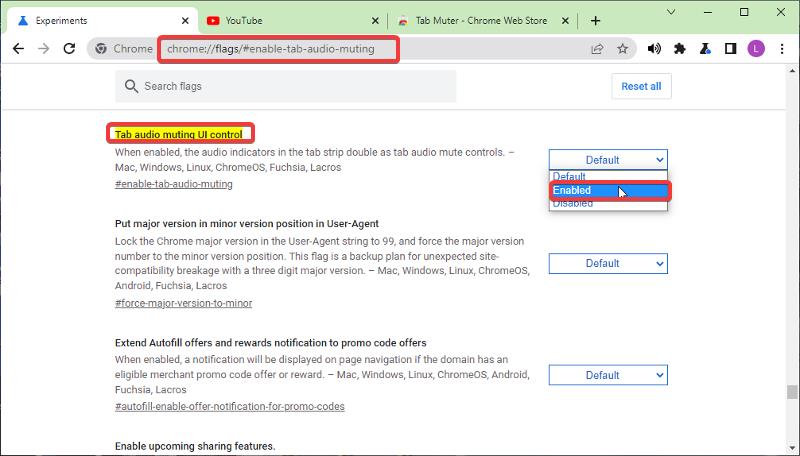
- Wybierz opcję Włączone , a następnie uruchom ponownie przeglądarkę.
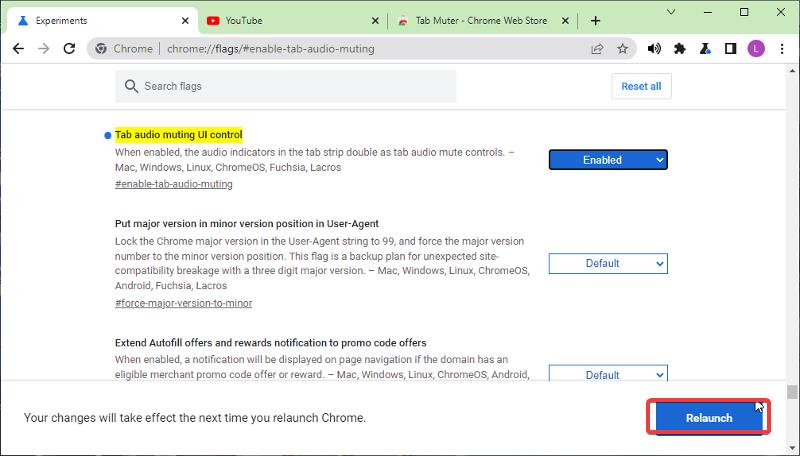
- Teraz możesz użyć ikony głośnika przed nazwą karty, aby ją wyciszyć
Metoda 3: Użyj rozszerzeń Chrome, aby wyciszyć pojedynczą kartę
Istnieje również kilka rozszerzeń Chrome, których można użyć do wyciszenia karty w Chrome zamiast korzystania z wbudowanej opcji wyciszania witryny, która nie jest odpowiednia dla niektórych osób. Po prostu zainstaluj jedno z tych rozszerzeń w przeglądarce Chrome i możesz zacząć korzystać z tej funkcji. Oto niektóre z rozszerzeń, których możesz użyć, i jak zacząć z nimi korzystać:
- Wyciszenie karty
- Wycisz kartę
- Inteligentne wyciszenie
Aby dodać to rozszerzenie (w tym samouczku użyjemy Tab Muter) do przeglądarki i z niego korzystać, wykonaj następujące kroki:
- Przejdź do strony rozszerzenia Tab Muter i wybierz Dodaj do Chrome .
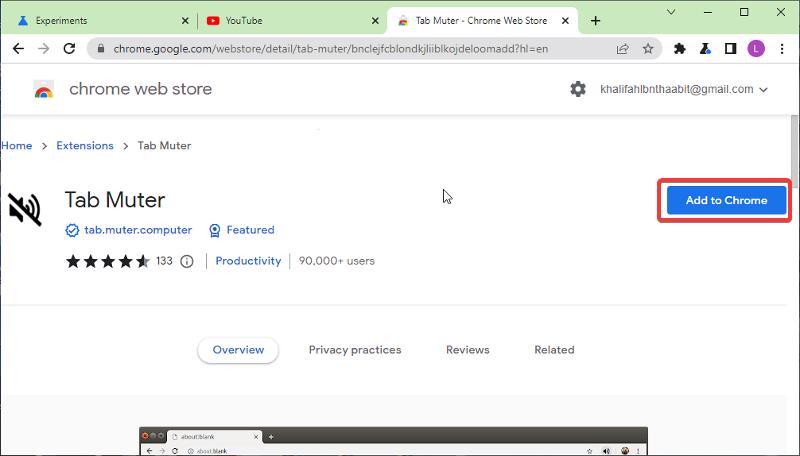
- Następnie kliknij opcję Dodaj rozszerzenie .
- Odwiedź listę rozszerzeń i przypnij rozszerzenie Tab Muter w Chrome, aby mieć do niego łatwy dostęp.
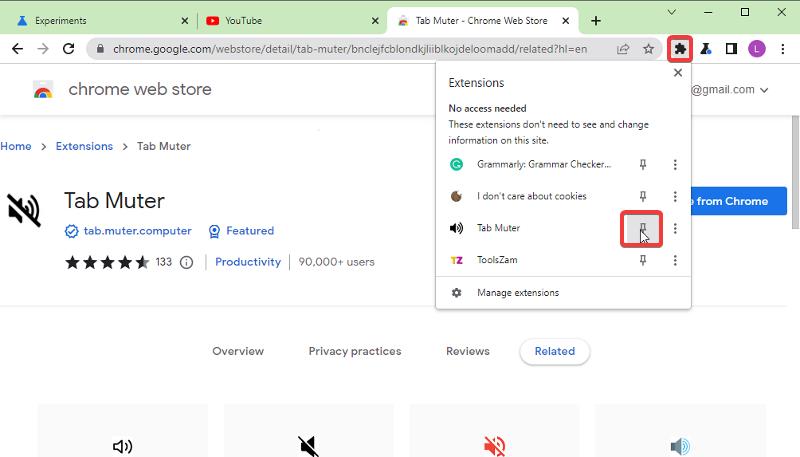
- Ikona głośnika zostanie dodana do przypiętej listy i można ją włączyć/wyłączyć, gdy chcesz wyciszyć/wyłączyć wyciszenie karty.
Metoda 4: Wycisz karty Chrome za pomocą skrótów klawiaturowych
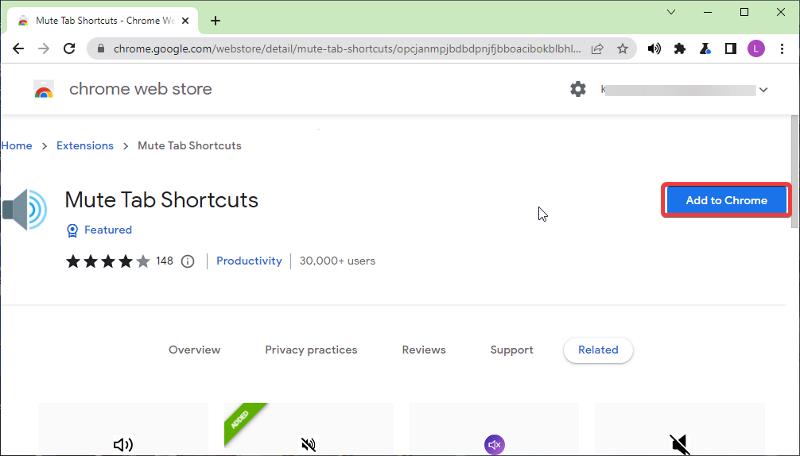
Aby ta metoda działała, musisz mieć rozszerzenie Mute Tab Shortcut w przeglądarce Chrome. Oto skróty klawiaturowe, które pozwalają wyciszyć karty w Chrome:
- Naciśnij Alt + Shift +, aby wyciszyć wszystkie karty w bieżącym oknie.
- Naciśnij Alt + Shift + M , aby wyciszyć i wyłączyć wyciszenie wybranej karty.
- Naciśnij Alt + Shift + N , aby wyciszyć wszystkie karty oprócz tej, którą posiadasz
Metoda 5: Użyj blokowania reklam, aby wyciszyć witryny w Chrome
Jeśli używasz opcji Wycisz w przeglądarce Chrome tylko po to, by wyciszyć reklamy wideo, pamiętaj, że wyciszanie kart tylko odcina dźwięk generowany przez reklamy w witrynach, ale te reklamy będą nadal wyświetlane. Dlatego jeśli chcesz usunąć reklamy i wyskakujące okienka, możesz użyć różnych programów blokujących reklamy zalecanych w tym artykule
Jak wyciszyć kartę w Firefoksie
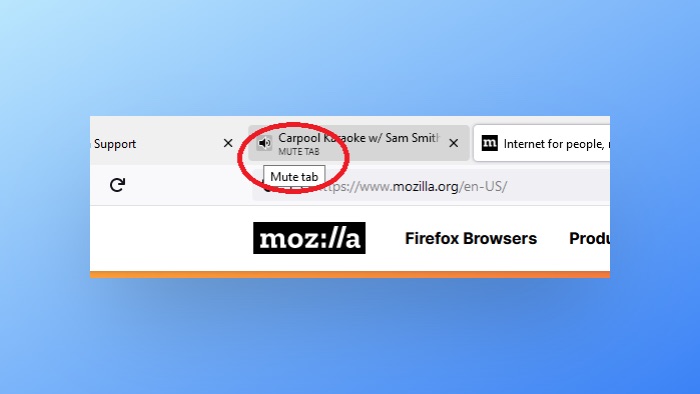

Istnieje kilka sposobów na wyciszenie karty w Firefoksie.
- Jednym z nich jest kliknięcie karty prawym przyciskiem myszy i wybranie „Wycisz kartę”.
- Innym sposobem jest kliknięcie lewym przyciskiem myszy ikony głośnika, która wyciszy dźwięk tylko z tej konkretnej karty. Jeśli chcesz wyciszyć wszystkie karty z wyjątkiem jednej, możesz to zrobić, klikając ikonę głośnika na tej karcie.
- Na koniec możesz także kliknąć kartę prawym przyciskiem myszy i wybrać "Wycisz kartę", aby całkowicie wyciszyć kartę przeglądarki.
Jak wyciszyć kartę w Safari
Istnieje kilka sposobów wyciszania kart w Safari.
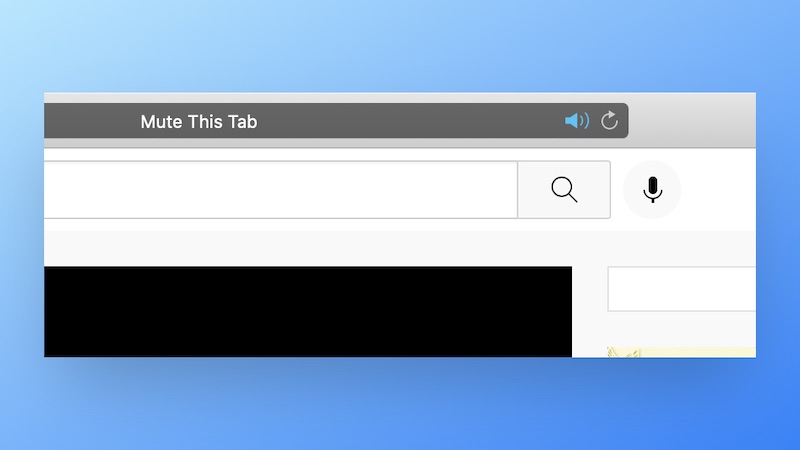
- Najłatwiej jest po prostu kliknąć kartę, która odtwarza dźwięk. Spowoduje to wyciszenie dźwięku pochodzącego z tej karty. Jeśli chcesz wyłączyć wyciszenie, po prostu kliknij go ponownie.
- Możesz także wyciszyć wszystkie karty, klikając ikonę głośnika znajdującą się w inteligentnym polu wyszukiwania (pasku adresu). Jeśli chcesz wyłączyć wyciszenie wszystkich, po prostu ponownie kliknij ikonę głośnika.
- Ponadto Safari oferuje niebieską ikonę głośnika na pasku adresu URL, którą możesz kliknąć, aby na szczęście wyciszyć wszystkie karty, gdy masz nieuczciwe karty odtwarzające dźwięk w tle.
Jak wyciszyć kartę w Microsoft Edge
Aby wyciszyć kartę w Microsoft Edge, możesz to zrobić, przechodząc do lewego górnego rogu ekranu i klikając trzy kropki obok paska adresu. Stamtąd wybierz „Ustawienia”, a następnie kliknij „Dźwięk”. Przełącz ikonę karty po prawej stronie "Wycisz karty", aby wyciszyć tę kartę.
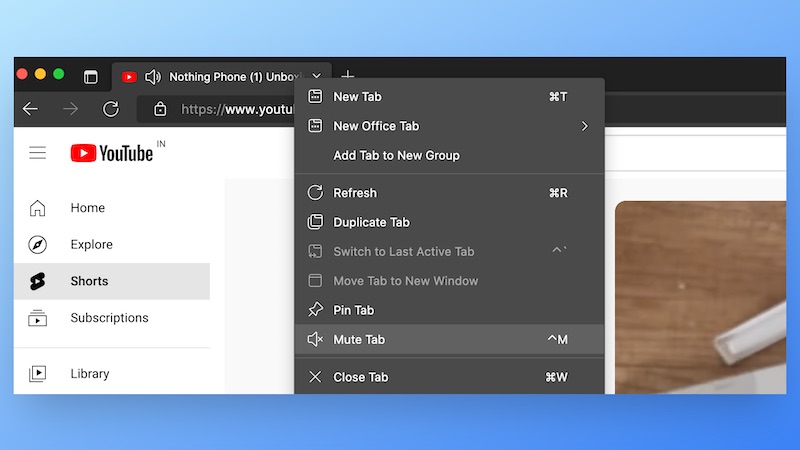
Alternatywnie w Microsoft Edge możesz także wyciszyć poszczególne karty w ustawieniach, wybierając konkretną kartę z listy i klikając „ Wycisz tę kartę. ” Jeśli chcesz później wyłączyć wyciszenie, po prostu wróć do Ustawień dźwięku i stamtąd go wyłącz.
Jak wyciszyć kartę w Operze
Gdy masz więcej niż jedną kartę odtwarzającą dźwięk w tle, Opera oferuje najlepszy sposób na ich wyciszenie. Klikając prawym przyciskiem myszy bieżącą kartę i klikając opcję Wycisz inne karty , możesz wyciszyć wszystkie inne karty.
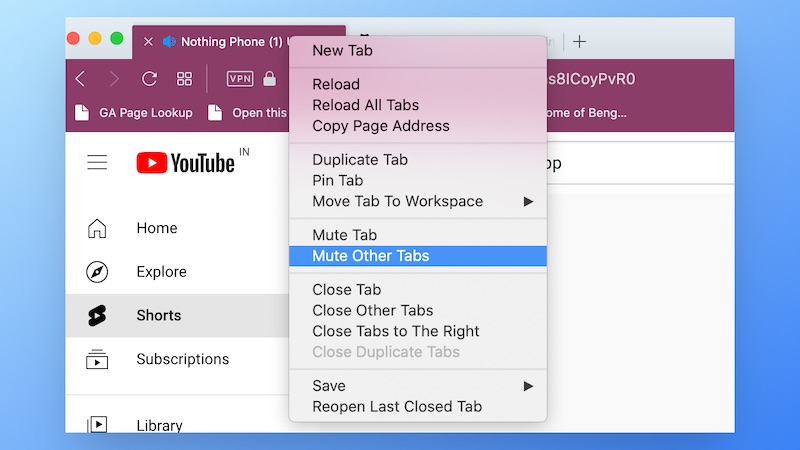
Aby wyciszyć karty w tle, kliknij ikonę głośnika lub kliknij kartę prawym przyciskiem myszy i wybierz opcję Wycisz . Gdy najedziesz myszą na kartę odtwarzającą dźwięk, Opera wyświetla ikonę poziomów dźwięku, a następnie zmienia się w ikonę głośnika.
Jak wyciszyć karty w Vivaldi
Istnieje wiele sposobów wyciszenia karty w Vivaldi:
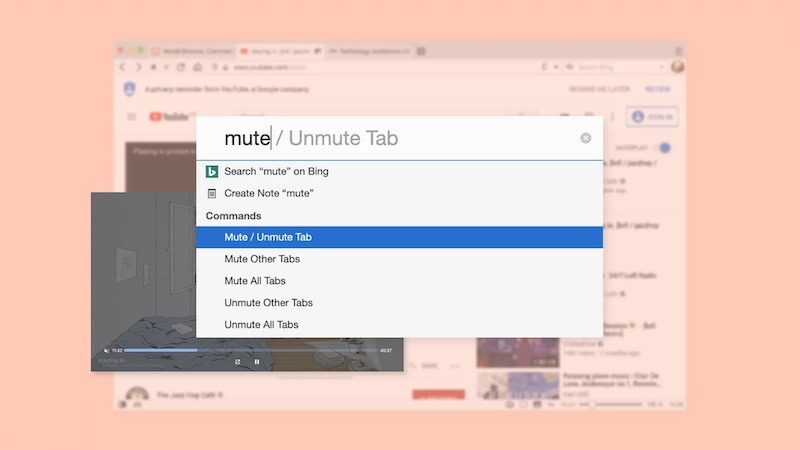
- Gdy karta aktualnie odtwarza dźwięk, kliknij ikonę głośnika;
- Wybierz Wycisz kartę z menu prawego przycisku myszy;
- Wybierz wiele kart i kliknij prawym przyciskiem myszy jedną z nich. Następnie wybierz Wycisz # Tabs z menu kontekstowego.
Jak wyciszyć kartę na smartfonach
Istnieje kilka sposobów na wyciszanie kart w różnych przeglądarkach. W przeglądarkach mobilnych, takich jak Chrome i Safari, istnieje funkcja, która wstrzymuje odtwarzanie dźwięku podczas przełączania kart. Ponadto wszystkie strony internetowe są domyślnie wyciszone zarówno w przeglądarce Chrome, jak i Firefox dla Androida.
Istnieje możliwość wyciszenia wszystkich witryn w Chrome na Androida. Wybierz Ustawienia > Stuknij Ustawienia witryny > Stuknij Dźwięk > Oto przełącznik, aby wyciszyć wszystkie witryny lub wyłączyć wyciszenie wszystkich witryn.
Możesz także dodać wyjątki dla określonych witryn, z których chcesz zezwolić na dźwięk. Aby to zrobić, dotknij przycisku Dodaj wyjątek witryny i wybierz witrynę, dla której chcesz zezwolić na dźwięk.
Ostatnie słowa
Chrome jakiś czas temu usunął podstawowy sposób wyciszania kart w przeglądarce i zastąpił go opcją Wycisz witrynę. Jednak od tego czasu wdrożono różne metody wyciszania kart w Chrome i omówiliśmy je w tym artykule. Po omówieniu tych metod musisz wybrać tę, którą preferujesz, i bezproblemowo rozpocząć wyciszanie kart w Chrome i innych przeglądarkach.
Często Zadawane Pytania
Czy mogę wyciszyć konkretną stronę internetową?
Tak, możesz wyciszyć dowolną witrynę w Chrome, korzystając z opcji „Wycisz witrynę”. To wyciszy wszelkie dźwięki z witryny za każdym razem, gdy ją odwiedzisz. Aby to włączyć, wystarczy kliknąć prawym przyciskiem myszy kartę witryny i wybrać Wycisz witrynę.
Czy Chrome pozbył się możliwości wyciszenia, klikając ikonę dźwięku?
Kiedyś przed zakładkami znajdowała się ikona dźwięku, której można użyć do wyciszenia karty w Chrome. Jednak to narzędzie zostało usunięte jakiś czas temu, ale można je włączyć w przeglądarce, wykonując krok omówiony w artykule.
Jak włączyć wyciszanie kart w Chrome?
Zamiast korzystać z opcji wyciszania witryny w Chrome, możesz włączyć opcję wyciszania, wykonując następujące czynności:
- Otwórz przeglądarkę Chrome, wpisz chrome://flags/ w pasku adresu i naciśnij Enter .
- Przejdź do Kontrolki wyciszania dźwięku na karcie i wybierz Włącz .
- Następnie kliknij Uruchom ponownie teraz , aby wprowadzić zmiany w otwartych kartach.
Jak wyciszyć kartę bez wyciszania witryny?
Aby wyciszyć kartę bez wyciszania witryny, możesz użyć rozszerzeń Chrome, takich jak Tab Muter. To zgrabny sposób, który wprowadza opcję Wycisz kartę w Chrome, dzięki czemu możesz wyciszyć konkretną / pojedynczą kartę zamiast całej witryny.
Jak wyciszyć kartę bez klikania prawym przyciskiem myszy?
Możesz użyć skrótów klawiaturowych, jeśli chcesz wyciszyć karty bez klikania prawym przyciskiem myszy w Chrome.
Wycisz wszystkie karty w bieżącym oknie: Alt + Shift + ,
Wycisz/wyłącz wyciszenie tylko wybranej karty: Alt + Shift + M.
Wycisz wszystkie karty oprócz bieżącej: Alt + Shift + N.
Dalsza lektura:
- 6 najlepszych blokerów wyskakujących okienek plików cookie, których możesz użyć w 2022 r.
- 5 najlepszych aplikacji do naklejek na Androida w [2022]
- Jak zablokować reklamy pełnoekranowe na telefonie z Androidem?
